首页 > Python资料 博客日记
python官网进不去怎么办,python官方网站地址
2024-08-02 09:00:06Python资料围观126次
本篇文章给大家谈谈python官网进不去怎么办,以及python官方网站地址,希望对各位有所帮助,不要忘了收藏本站喔。

一、PyCharm下载安装
1)访问官网 https://www.jetbrains.com/pycharm/download/#section=windows 下载「社区版 Community」 安装包。

2)下载完成后,「双击」运行安装包,开始安装python简单代码画爱心。

3)设置界面,点击 Next

4)选择安装位置后,点 Next

5)安装设置界面,4个全部勾选后,点 Next

6)选择菜单文件夹界面,保持默认,点 Install

7)选择稍后手动重启,点 Finish

8)桌面出现图标,PyCharm安装完成。

如果你的电脑「没有Python环境」,还需要下载一个Python。
二、Python下载安装
1)访问官方 https://www.python.org/,选择 Downloads ,选择 Windows ,点 Python 3.11.3 ,下载Python

2)下载完成后,双击安装

3)勾选 Add python.exe to PATH ,会自动配置环境变量,点 Install Now

4)等待进度条走完,就安装成功了,点 Close

5)在cmd的任意路径输入 python,显示下面这类界面表示「环境变量配置完成」。

三、创建项目
1)双击图标,同意不平等条约,点 Continue

2)数据共享界面,点 Don’t Send

3)点 New Project ,新建一个项目

4)选择项目路径,选择Python环境(就是我们第二章安装的Python),点 Create

5)默认提供了一个测试项目,右键 Run ‘main’ ,运行

6)输出下面这个,表示正常。

四、安装模块
前期使用PyCharm,经常会遇到 No module named “xxx” 的报错,这是因为Python默认没有你使用的模块,需要手动导入。
1、pip安装
cmd 任意路径下,执行 pip install xxx,xxx 替换成完整模块名。
pip list 查看已经安装的模块

pip默认从国外的服务器下载模块,如果你遇到 WARNING: Retrying (Retry(total=1,
可能是因为你使用了「网络代理」。
如果你懒得关闭网络代理,可以指定阿里云的镜像并添加信任站点,命令如下:
pip3 install xxx -i http://mirrors.aliyun.com/pypi/simple/ --trusted-host mirrors.aliyun.com
2、PyCharm安装
1)左上角 - 【File】-【Setting…】

2)【Project:pythonProject】-【Python Interpreter】- 右侧可以看到已安装的模块,点左上角的加号

3)打开的窗口中,搜索模块,点【Install Package】下载即可。

最后,感谢每一个认真阅读我文章的人,礼尚往来总是要有的,下面资料虽然不是什么很值钱的东西,如果你用得到的话可以直接拿走:
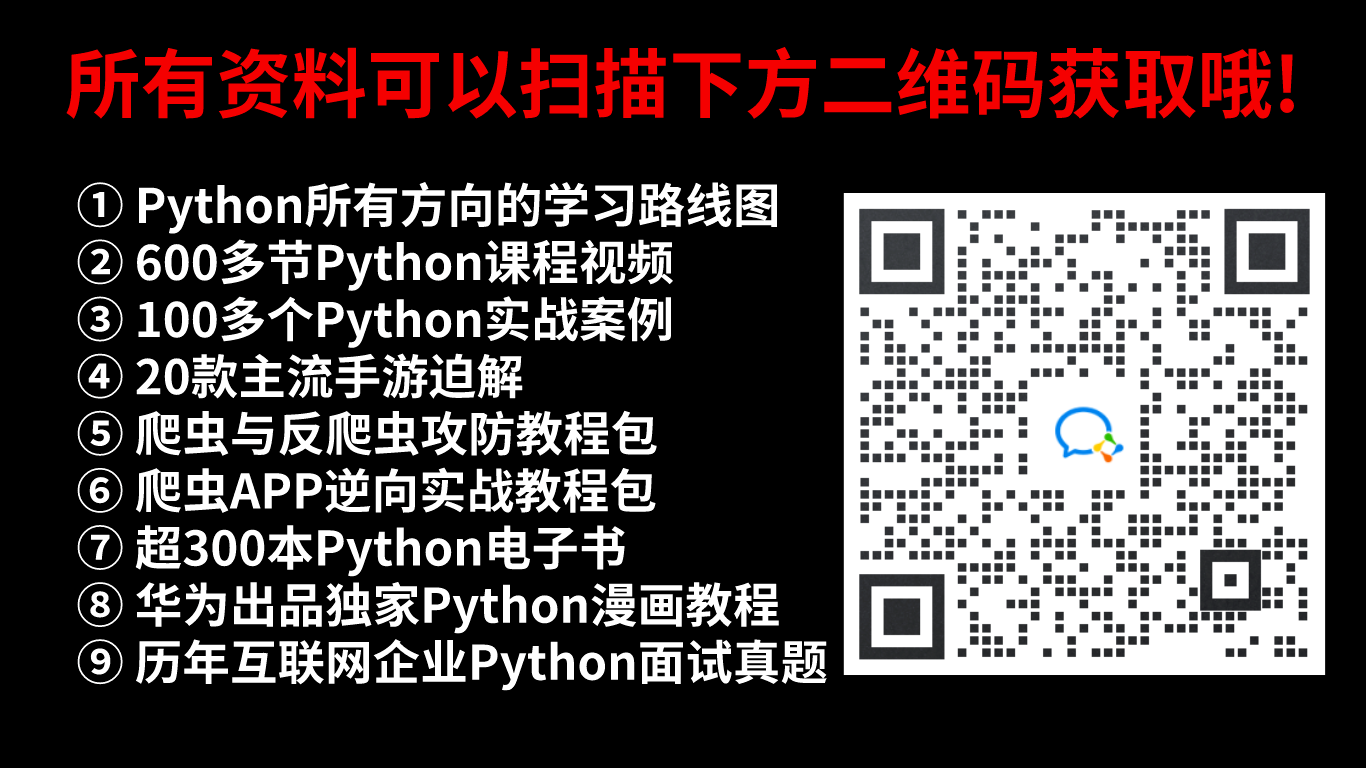
标签:
相关文章
最新发布
- 光流法结合深度学习神经网络的原理及应用(完整代码都有Python opencv)
- Python 图像处理进阶:特征提取与图像分类
- 大数据可视化分析-基于python的电影数据分析及可视化系统_9532dr50
- 【Python】入门(运算、输出、数据类型)
- 【Python】第一弹---解锁编程新世界:深入理解计算机基础与Python入门指南
- 华为OD机试E卷 --第k个排列 --24年OD统一考试(Java & JS & Python & C & C++)
- Python已安装包在import时报错未找到的解决方法
- 【Python】自动化神器PyAutoGUI —告别手动操作,一键模拟鼠标键盘,玩转微信及各种软件自动化
- Pycharm连接SQL Sever(详细教程)
- Python编程练习题及解析(49题)
点击排行
- 版本匹配指南:Numpy版本和Python版本的对应关系
- 版本匹配指南:PyTorch版本、torchvision 版本和Python版本的对应关系
- Anaconda版本和Python版本对应关系(持续更新...)
- 相关性分析——Pearson相关系数+热力图(附data和Python完整代码)
- Python 可视化 web 神器:streamlit、Gradio、dash、nicegui;低代码 Python Web 框架:PyWebIO
- Windows上安装 Python 环境并配置环境变量 (超详细教程)
- Python与PyTorch的版本对应
- 安装spacy+zh_core_web_sm避坑指南

